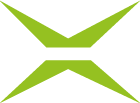[v4.53 ADMIN] Prozessverwaltung: Allgemeines-Tab
Inhalt
Über das Tab Allgemeines haben Sie die Möglichkeit, die allgemeinen Einstellungen Ihres Prozesses zu definieren.
1. Konfiguration des Allgemeines-Tab in der Prozessverwaltung
2. Alle Konfigurationsmöglichkeiten anlegen - optional
1. Konfiguration des Allgemeines-Tab in der Prozessverwaltung
Um den Allgemeines-Tab in der Prozessverwaltung zu öffnen, steigen Sie in den Administrations-Bereich ein und öffnen Sie die Prozessverwaltung. Klicken Sie sodann auf den Basisprozess, den Sie bearbeiten möchten oder legen Sie einen neuen an.
Folgende Möglichkeiten, den Prozess zu konfigurieren, stehen Ihnen unter Allgemeines zur Verfügung:
(1) Parameter ID (siehe Abbildung 1 [1]): Diese wird am Ende des Artikels ausführlich erklärt (siehe Abbildung 2).
(2) Prozessname (für Prozess): Der Prozessname muss für jede Sprache, die in der Installation verfügbar ist, angegeben werden. Standardmäßig sind Deutsch und Englisch konfiguriert, weitere Sprachen sind möglich. (siehe Abbildung 1 [2]).
XiTipp
Sollten Sie weitere Sprachen benötigen, wenden Sie sich bitte an Ihre:n XiTrust Ansprechpartner:in. Per default ist MOXIS in folgenden Sprachen erhältlich: Spanisch, Französisch, Italienisch, Polnisch, Tschechisch und seit Version 4.52 auch in Rumänisch.
(3) URI zum Bild für Prozessauswahl (bei Start über externe Anwendung): Diese Einstellung ermöglicht es Ihnen, Bilder und Icons zu konfigurieren, die während des MOXIS-Aufrufs angezeigt werden, wie zum Beispiel in den kostenfreien MOXIS Plugins Office to MOXIS oder Explorer to MOXIS (siehe Abbildung 1 [3]).
(4) Detailbeschreibung: Hier kann optional eine Detailbeschreibung für und in jede(r) verfügbare(n) Sprache hinzugefügt werden (siehe Abbildung 1 [4]).
(5) Ablaufdatum (Tage): Das frei wählbare Ablaufdatum legt fest, wie lange alle am Auftrag beteiligten Signierenden und Freigebenden Zeit haben, ihn abzuschließen. Das Erreichen dieses Zeitpunkts schließt den Auftrag mit dem Event-Status Abgelaufen ab (siehe Abbildung 1 [5]).
(5) Löschfrist für Aufträge (Tage): Hierbei handelt es sich um die Aufbewahrungsfrist von erfolgreich und nicht erfolgreich abgeschlossenen Aufträgen in MOXIS. Zudem können Sie hier durch das Setzen von Häkchen festlegen, ob Sie das Ablaufdatum anzeigen lassen wollen oder ob es durch User:innen geändert werden kann (siehe Abbildung 1 [5]).
XiTipp
Theoretisch kann sowohl das Ablaufdatum als auch die Löschfrist auf einen beliebigen Zeitraum gesetzt werden. Da MOXIS jedoch kein Dokumentenarchiv ist und es daher nicht für die Speicherung von Dokumenten ausgelegt ist, kann es sein, dass es, sofern das Ablaufdatum bzw. die Löschfrist auf einen sehr weit in der Zukunft liegenden Tag gesetzt wird (z. B. 365 Tage in der Zukunft) das System aufgrund der hohen Datenmenge langsamer wird. Sofern Sie das Ablaufdatum und die Löschfrist ändern, achten Sie daher bitte auf einen adäquaten Zeitraum.
(6) Löschfrist für Protokolldaten (Tage): Ab MOXIS 4.53 ist es möglich, neben einer Löschfrist für Aufträge auch eine Löschfrist für Protokolldaten festzulegen.
Die Anzahl der in diesem Feld hinterlegten Tage bestimmt, wie lange die Protokolldaten eines Auftrages nach Löschung desselbigen als Metadaten in MOXIS bestehen bleiben (siehe Abbildung 1 [6]). Somit können MOXIS User:innen auch nach der Löschung des Dokuments feststellen, ob dieses korrekt unterschrieben war.
Die Daten können im Auswertungs-Tab der Prozessverwaltung durch eine:n Administrator:in als .json-Datei heruntergeladen und maschinell weiterverarbeitet werden.
XiTipp
Die Löschfrist für Protokolldaten beginnt ab der Löschung des Auftrags zu laufen. Als Standard sind 60 Tage hinterlegt, das heißt, 60 Tage nachdem der Auftrag gelöscht wurden, werden auch die dazugehörigen Protokolldaten aus MOXIS entfernt. Diese Frist kann jedoch individuell angepasst werden. Bitte beachten Sie: Die Dauer bis zur Löschung der Protokolldaten muss länger sein als die Löschfrist für Aufträge.
(7) Ablaufdatum für Aufträge konfigurieren: Das Ablaufdatum in MOXIS kann sowohl konfiguriert, als auch geändert werden. Damit diese Möglichkeit jeder User:in zur Verfügung steht, muss hier das entsprechende Häkchen gesetzt werden. (siehe Abbildung 1 [7])
(8) Verfügbare Prozess-Kategorien: Kategorien sind beliebige, pro Prozess definierte Werte, die beim Anlegen eines Auftrags ausgewählt werden können, um eine Priorisierung oder eine Gruppierung zu ermöglichen. Zudem können Sie Aufträge in Ihren Mappen nach Kategorien filtern. In diesem Bereich können Sie auch festlegen, ob eine Kategorie verpflichtend zu befüllen ist oder ob sie sichtbar sein soll. Zudem können Sie hier festlegen, ob die Referenz ID in MOXIS sichtbar sein soll oder nicht (siehe Abbildung 1 [8]).
XiTipp
Referenznummern dienen der Nachverfolgung von Aufträgen und sind frei wählbar. Bitte beachten Sie: Die Suche nach Referenznummern ist nur über eine Schnittstelle, jedoch nicht direkt in MOXIS möglich.
(9) Externe Benutzer: Legen Sie hier fest, ob während des Prozesses, den Sie gerade konfigurieren, beim Einladen einer externen Person die Mitgabe einer e-Mail verpflichtend ist. Zudem können Sie hier für einfache Signaturen festlegen, ob eine Authentifikation notwendig ist. Falls ja, können Sie aus drei Optionen wählen:
verpflichtender SMS-TAN
optionaler SMS-TAN
SMS-TAN oder Passwort verpflichtend
Bedenken Sie bitte: Je nach Authentifizierungsmethode kann es sein, dass Benutzer:innen ein Passwort anlegen oder eine Telefonnummer eingeben müssen (siehe Abbildung 1 [9]).
(10) Speichern, Verwerfen, Löschen: Am Ende der Oberfläche können Sie mit einem Klick auf den [Speichern]-Button Ihre Änderungen speichern. Der [Verwerfen]-Button verwirft alle bisher getätigten Änderungen. Bitte beachten Sie: Wenn Sie auf den [Löschen]-Button klicken, wird der gesamte Prozess inklusive Subprozess gelöscht.
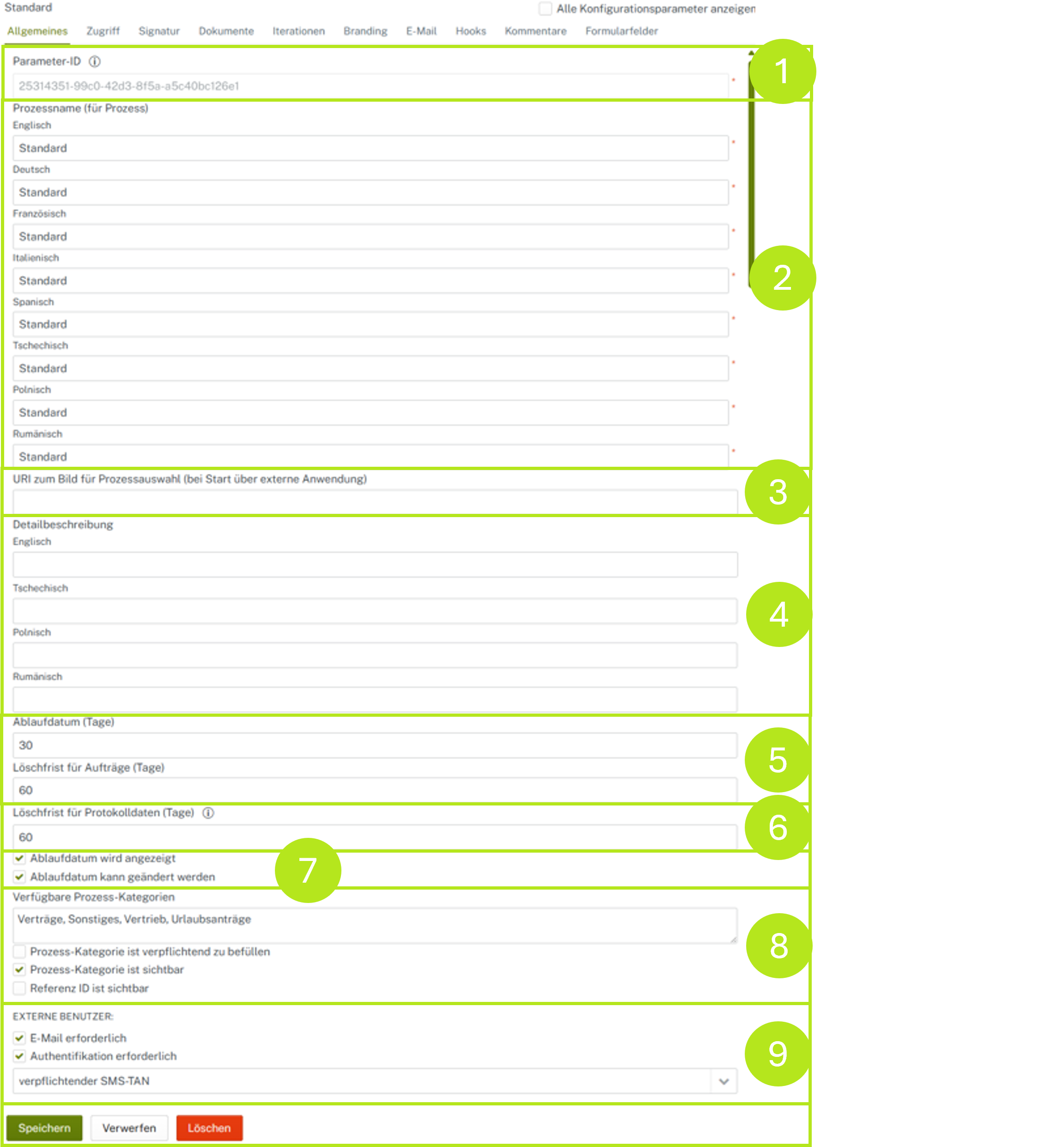
Abbildung 1: Konfigurationsmöglichkeiten im Allgemeines-Tab in der Prozessverwaltung
XiTipp
Seit MOXIS 4.52 können Sie, wenn Sie mit der Maus über das Info-Feld neben der Parameter-ID im Reiter Allgemeines hovern, Ihre Parameter-ID erkennen (siehe Abbildung 2). Diese wird für bestimmte Abfragen über das Rest-Service (lookjobstate, jobState) verwendet. Das Feld ist read-only und wird mit dem Kopieren eines Prozesses neu generiert.
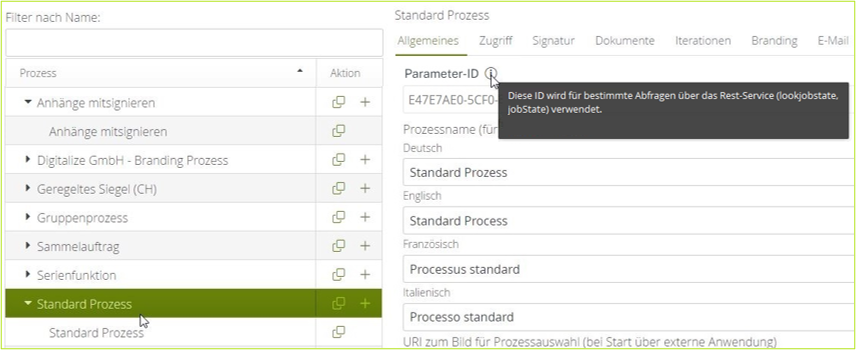
Abbildung 2: Parameter-ID in der MOXIS Prozessverwaltung
2. Alle Konfigurationsmöglichkeiten anlegen - optional
Neben den allgemeinen Konfigurationsmöglichkeiten von Prozessen stehen Ihnen im Allgemeines-Tab nach dem Setzen eines Häkchens bei Alle Konfigurationsparameter anzeigen (siehe Abbildung 3 [1]) weitere Konfigurationsmöglichkeiten zur Verfügung.

Abbildung 3: Alle Konfigurationsparameter anzeigen
XiTipp
Bitte beachten Sie: Die optionalen Konfigurationen werden mithilfe sogenannter Beans durchgeführt. Beans beschreiben in MOXIS interne Abläufe, die aufgrund Ihrer Komplexität nicht direkt durch Kund:innen verändert werden sollten, sondern lediglich unter Anleitung eines XiTrust Supportmitarbeiters. Für die Konfiguration müssen Sie die Rolle moxisProcessDesignerExpert zugewiesen haben.